Как исправить ошибку обновления Windows 8024200d [7 проверенных решений]
 Хотите узнать, как исправить ошибку обновления Windows 8024200d? Она обычно возникает из-за поврежденных файлов обновлений, проблем с системными файлами, недостатка памяти или конфликтов программного обеспечения. Но не беспокойтесь — это просто решить. Я покажу, как исправить эту проблему и убедиться, что ваша система получает важные обновления.
Хотите узнать, как исправить ошибку обновления Windows 8024200d? Она обычно возникает из-за поврежденных файлов обновлений, проблем с системными файлами, недостатка памяти или конфликтов программного обеспечения. Но не беспокойтесь — это просто решить. Я покажу, как исправить эту проблему и убедиться, что ваша система получает важные обновления.
Но прежде чем мы начнем, выполните эту предварительную проверку:
- Выполните очистку диска: Введите «очистка диска» в строку поиска Windows и откройте ее. Выберите типы файлов для удаления и нажмите «ОК». Подтвердите, нажав «Удалить файлы». Это освободит место для правильной установки обновления.
Теперь давайте начнем и восстановим вашу систему.
Как исправить ошибку обновления Windows 8024200d
Следуйте данным решениям в указанном порядке:
Сбросьте компоненты обновления Windows
Сброс компонентов обновления Windows может решить различные проблемы, включая ошибку 8024200d. Следуйте этим шагам:
-
Введите Командную строку в строке поиска рядом с иконкой Windows и нажмите Запуск от имени администратора.
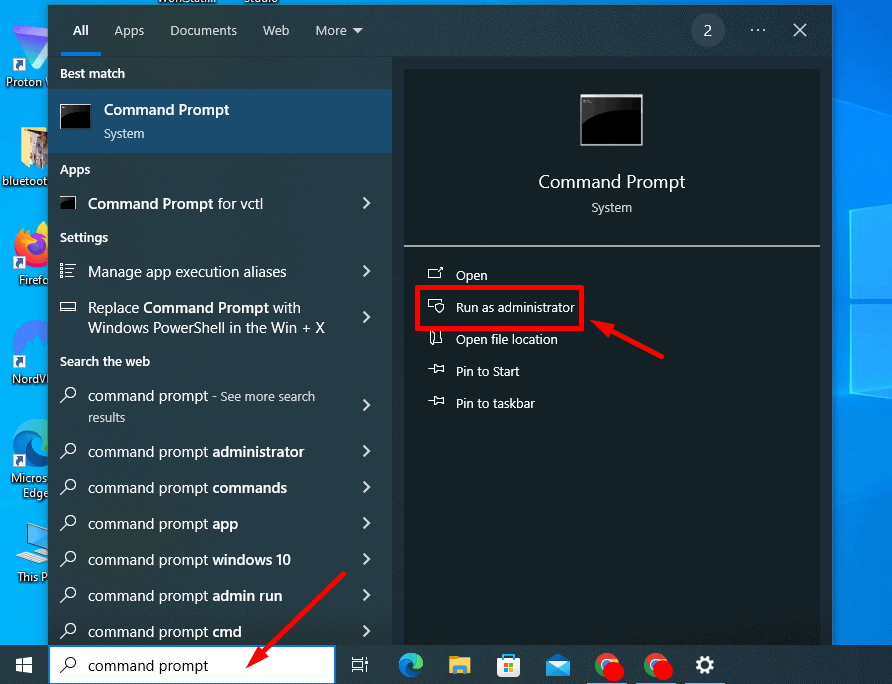
- Скопируйте и вставьте эти команды:
net stop wuauservnet stop cryptSvcnet stop bits
net stop msiserverren C:\Windows\SoftwareDistribution SoftwareDistribution.oldren C:\Windows\System32\catroot2 catroot2.oldnet start wuauservnet start cryptSvcnet start bitsnet start msiserverPause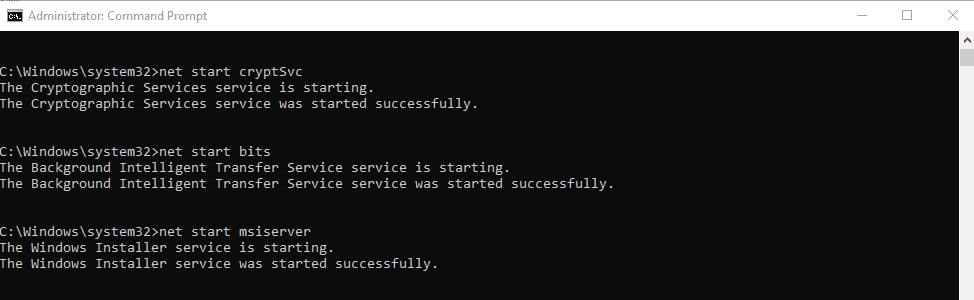 После завершения закройте окно и проверьте, исчезла ли ошибка.
После завершения закройте окно и проверьте, исчезла ли ошибка.
Запустите средство устранения неполадок обновления Windows
У Windows есть встроенное средство устранения неполадок, предназначенное для выявления и исправления распространенных проблем с обновлениями. Запуск этого инструмента может помочь с ошибкой 8024200d. Вот что нужно сделать:
- Откройте Параметры, нажав Windows + I.
-
Нажмите Обновление и безопасность.
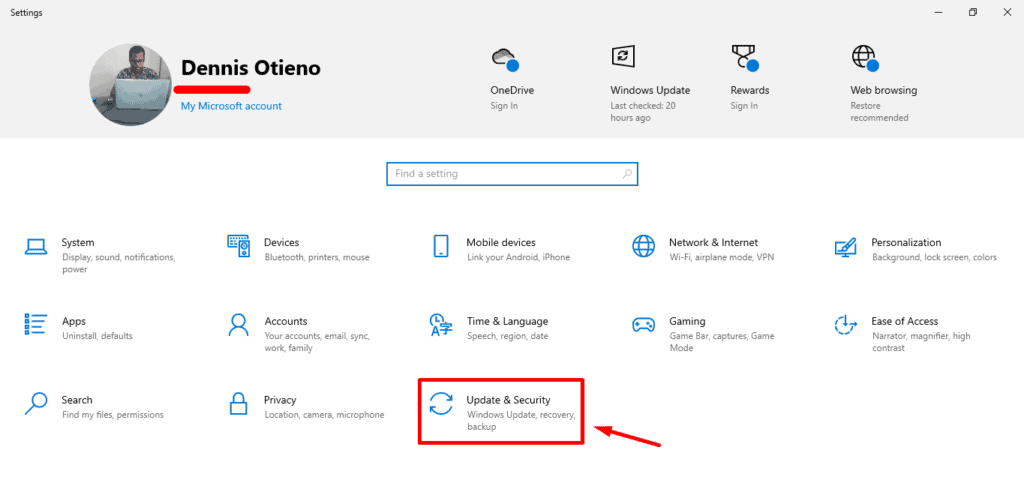
-
Нажмите Устранение неполадок и выберите Дополнительные средства устранения неполадок.
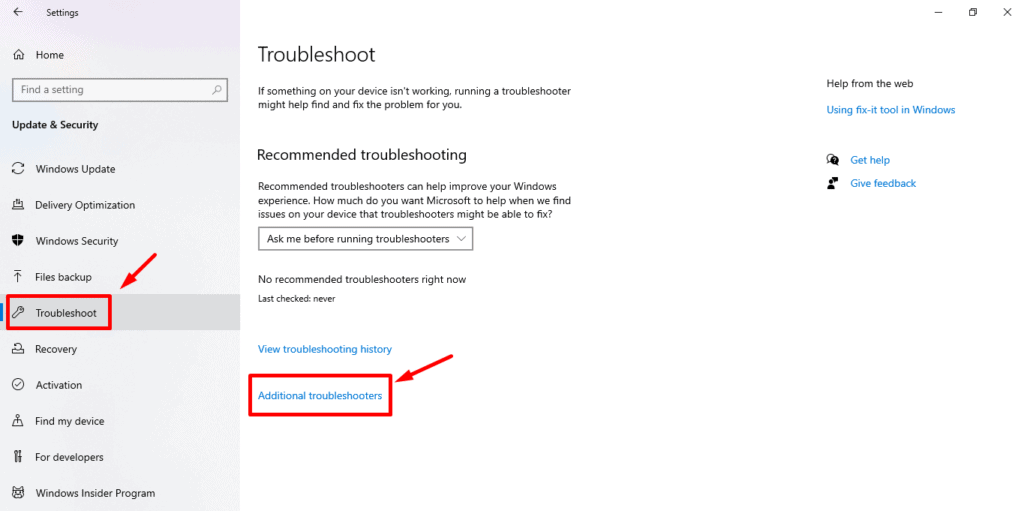
-
Выберите Обновление Windows и нажмите Запустить средство устранения неполадок.
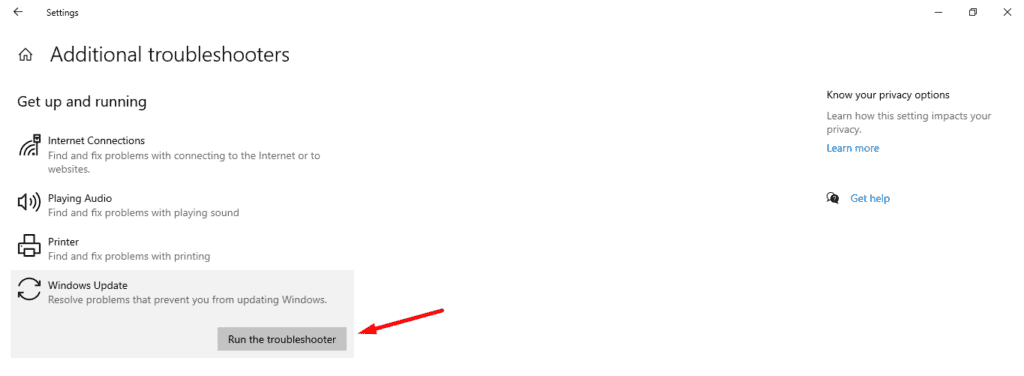 Если средство устранения неполадок рекомендует исправления, примените их и перезагрузите компьютер, чтобы все изменения вступили в силу.
Если средство устранения неполадок рекомендует исправления, примените их и перезагрузите компьютер, чтобы все изменения вступили в силу.
Временное отключение антивируса
Иногда антивирус вашей ПК может прерывать процесс обновления. Попробуйте временно отключить антивирус, а затем снова запустите обновление Windows. Не забудьте снова включить его после завершения процесса обновления.
Следуйте приведенным ниже шагам:
- Введите Безопасность Windows в строке поиска и откройте приложение.
-
Нажмите Защита от вирусов и угроз и выберите Управление настройками в разделе настроек защиты от вирусов и угроз.
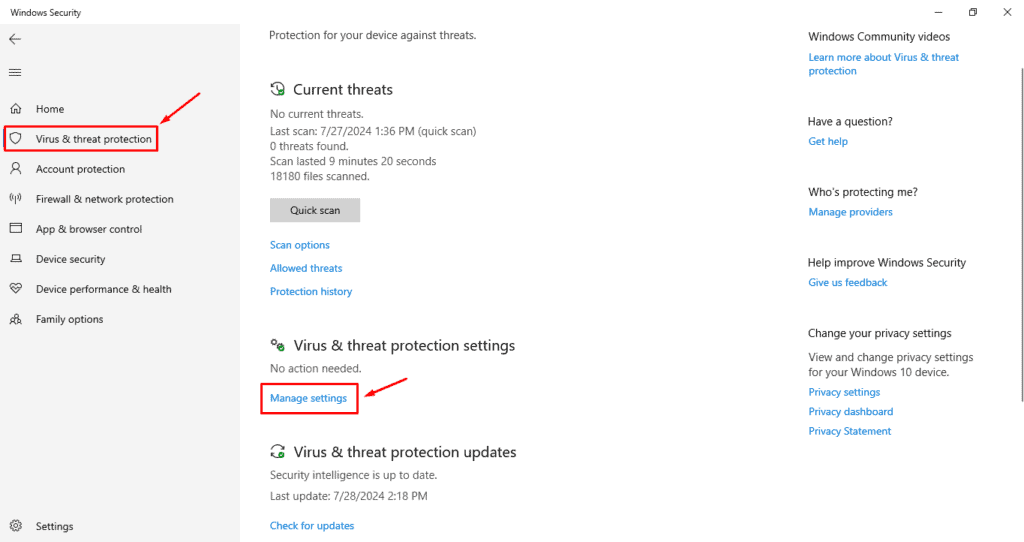
-
Выключите кнопку защиты в реальном времени.
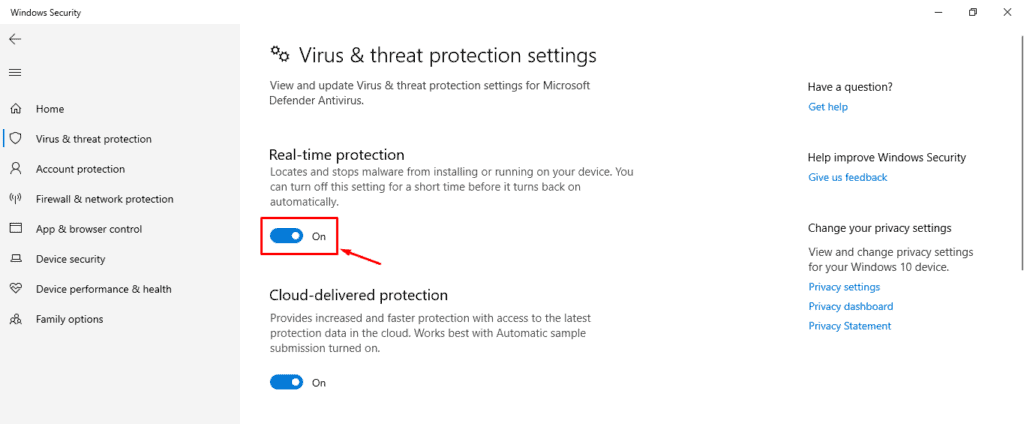
Выполните чистую загрузку
Чистая загрузка запускает Windows с минимальными драйверами и программами, которые автоматически запускаются. Это может помочь исключить программные конфликты, возникающие во время процесса обновления.
-
Нажмите Windows + R, введите msconfig и нажмите Enter.
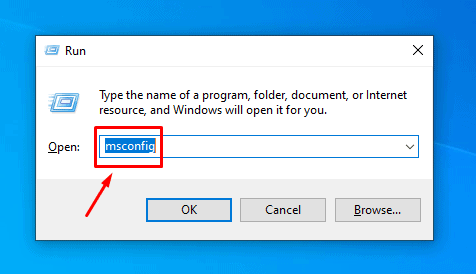
-
Откроется окно конфигурации системы. Перейдите на вкладку Службы, установите флажок Скрыть все службы Microsoft, а затем нажмите Отключить все.
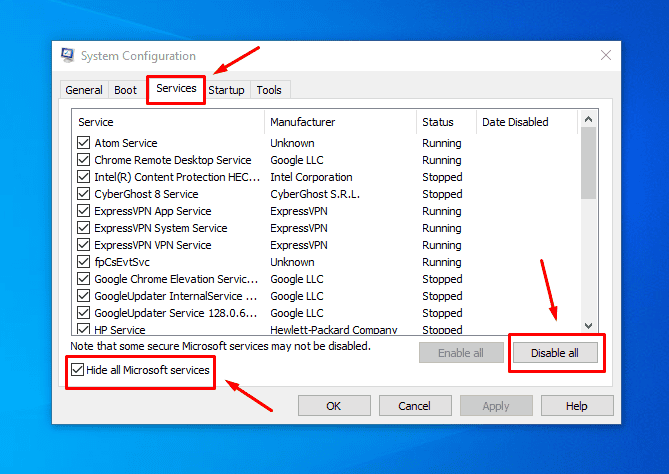
-
Перейдите на вкладку Автозагрузка, нажмите Открыть диспетчер задач и отключите все элементы автозагрузки. После этого нажмите ОК.
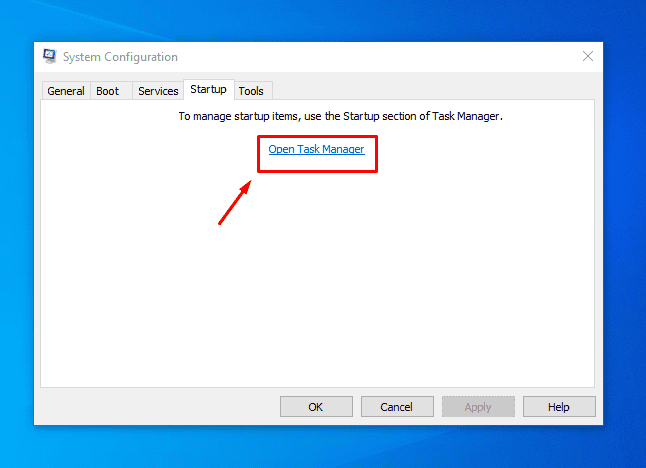 Перезагрузите компьютер и попробуйте обновить Windows.
Перезагрузите компьютер и попробуйте обновить Windows.
Перезапустите службу обновления Windows
Перезапуск службы обновления Windows обеспечивает плавное функционирование процесса обновления. Вот шаги:
-
Нажмите Windows + R, чтобы открыть окно Выполнить. Введите services.msc и нажмите Enter.
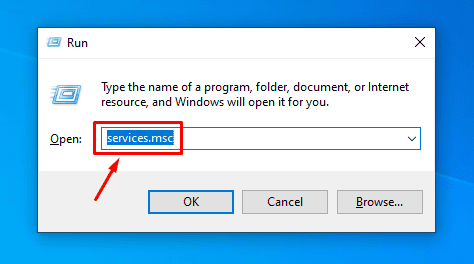
-
Прокрутите список служб, пока не найдете Обновление Windows. Дважды щелкните по нему, чтобы открыть его свойства.
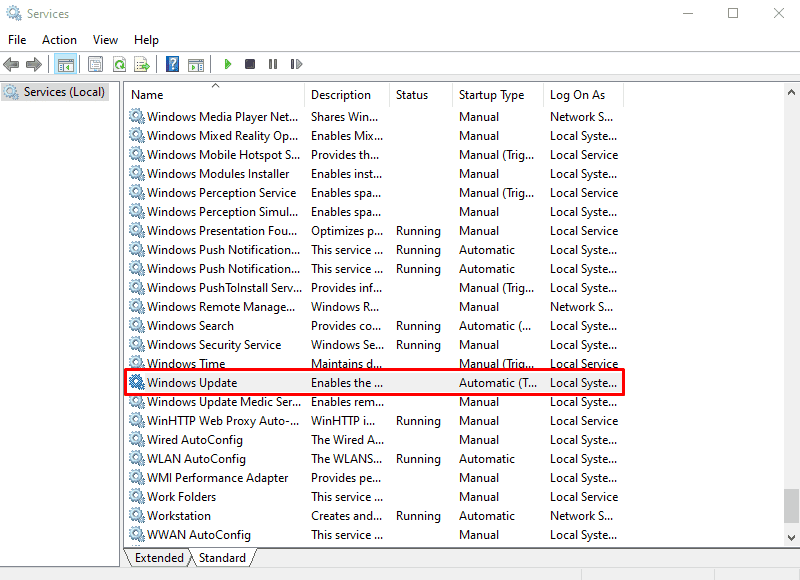
-
В окне свойств убедитесь, что тип запуска установлен на Автоматически. Если это не так, выберите Автоматически из выпадающего меню.
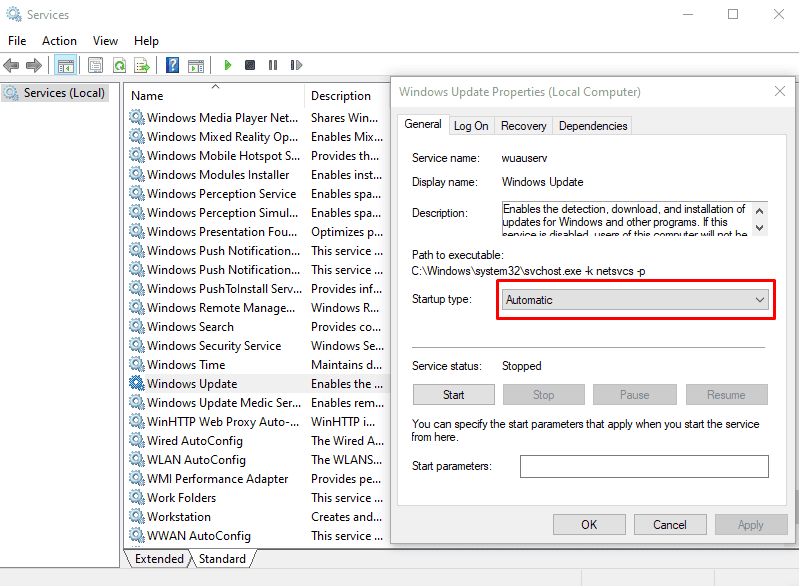
-
Нажмите кнопку Запустить, чтобы активировать службу. Если она уже запущена, нажмите «Перезапустить» в верхнем левом углу, чтобы обновить ее.
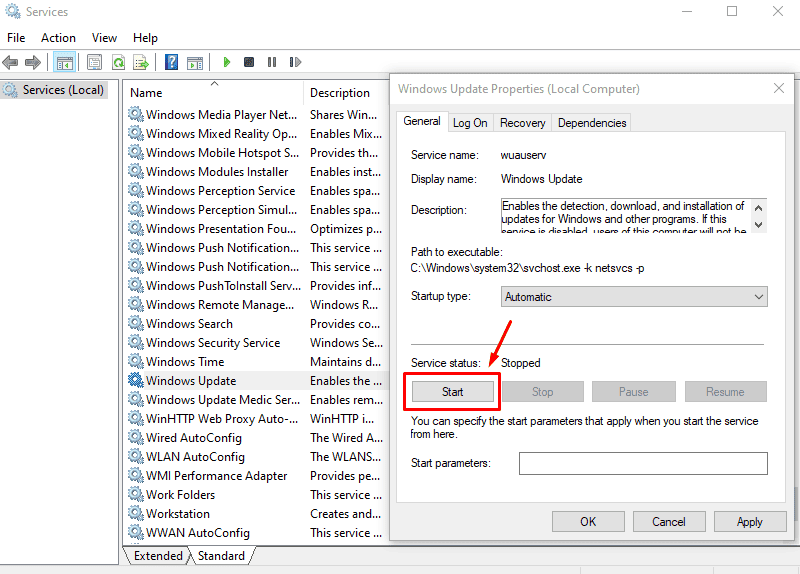 Проверьте, решена ли ошибка.
Проверьте, решена ли ошибка.
Запустите SFC и DISM
Проверка системных файлов (SFC) и инструмент развертывания образов и управления (DISM) — это утилиты, которые могут восстановить поврежденные системные файлы, что может быть причиной ошибки обновления. Следуйте приведенным ниже шагам:
Нажмите Windows + R, введите cmd и нажмите Ctrl + Shift + Enter, чтобы открыть командную строку от имени администратора.
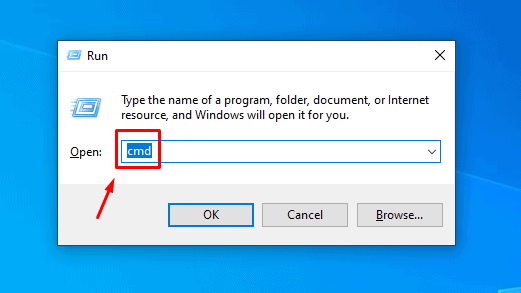
Чтобы запустить SFC, введите sfc /scannow и нажмите Enter. После завершения процесса перезагрузите ваш ПК.
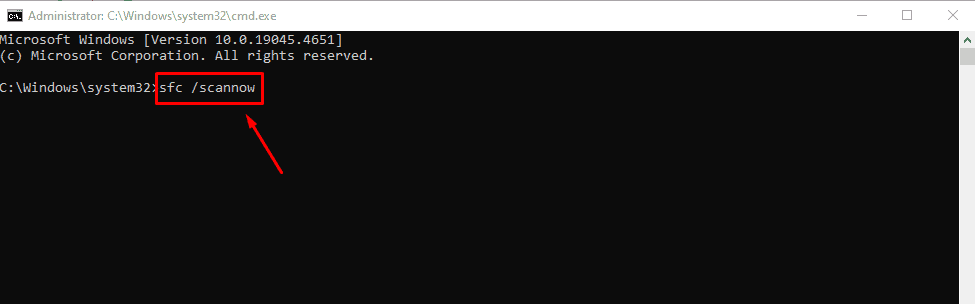 Проверьте, решена ли ошибка. Если нет, запустите DISM.
Проверьте, решена ли ошибка. Если нет, запустите DISM. Запустите командную строку от имени администратора.
Введите DISM /Online /Cleanup-Image /RestoreHealth и нажмите Enter.
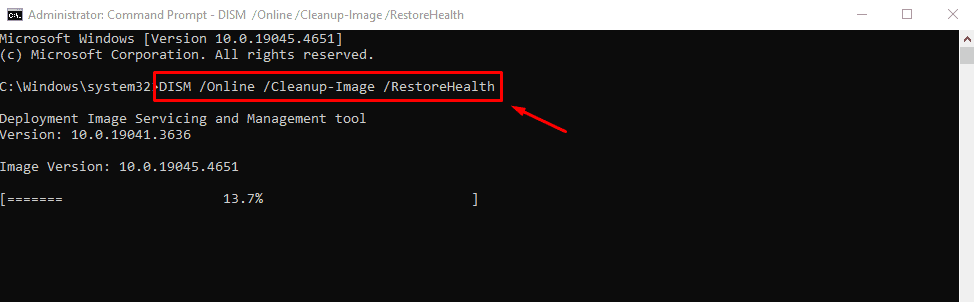 После завершения сканирования перезагрузите ваш ПК и проверьте, можете ли вы обновить Windows без ошибки.
После завершения сканирования перезагрузите ваш ПК и проверьте, можете ли вы обновить Windows без ошибки.
Вручную загрузите и установите обновление
Если ничего из вышеперечисленного не помогло, вы можете вручную загрузить и установить обновление из каталога обновлений Microsoft.
- Посетите каталог обновлений Microsoft.
- Найдите обновление, используя его номер KB, затем загрузите соответствующую версию для вашей системы.
Нажмите Windows + I > Обновление и безопасность > Просмотр истории обновлений, чтобы узнать свой номер KB.
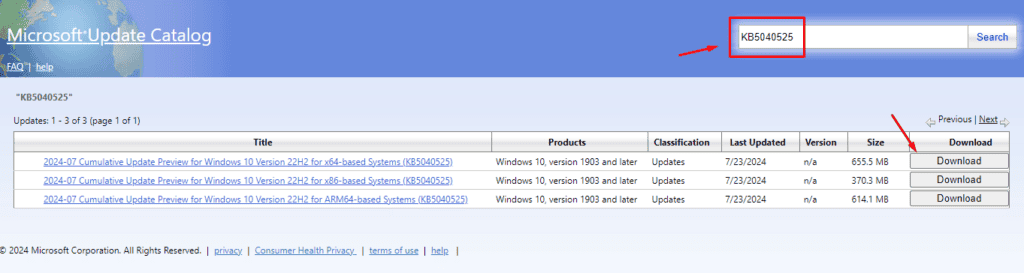 Откройте загруженный файл и следуйте инструкциям на экране для установки обновления.
Откройте загруженный файл и следуйте инструкциям на экране для установки обновления.
Теперь вы знаете, как исправить ошибку обновления Windows 8024200d! Приведенные выше шаги помогут вам преодолеть ее и поддерживать вашу систему в актуальном состоянии и защищенной с последними патчами безопасности.
Более того, если вы испытываете аналогичные проблемы с кодами ошибок 0x80240031, 0xd000034 или 0x8024d001, мы можем помочь вам!













